Benutzerumgebung mit grafischer Oberfläche übertragen
Es gibt 2 Methoden, um eine Benutzerumgebung zu übertragen. Einmal mit grafischer Oberfläche und einmal über ein Befehlszeilenprogramm. Wir zeigen zuerst die Möglichkeit, die Benutzerumgebung über eine grafische Oberfläche zu sichern und wieder einzuspielen.
Es sind zwei Schritte notwendig. Zuerst müssen wir die Benutzerumgebung vom Quellcomputer sichern. Danach können wir die Daten auf dem Zielcomputer einspielen.
Wir starten die Migration über folgenden Weg: START - PROGRAMME - ZUBEHÖR - SYSTEMPROGRAMME - ÜBERTRAGEN VON DATEIEN UND EINSTELLUNGEN.
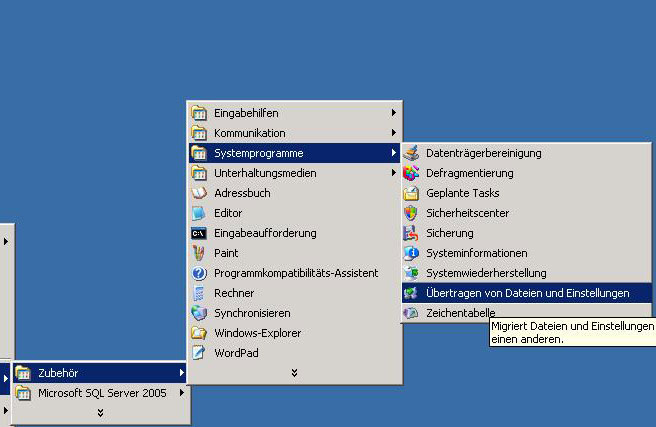
Sollte der Menüeintrag nicht vorhanden sein, können Sie die Migration der Benutzerumgebung über eine grafische Oberfläche auch über die CD von Windows XP starten.
Legen Sie dazu den Datenträger ins Laufwerk. Sie startet automatisch und ein Menü erscheint. Hier wählen wir den Punkt "Zusätzliche Aufgaben durchführen". Im nächsten Fenster wählen wir den Eintrag "Dateien und Einstellungen übertragen".
Über welchen Weg Sie die Migration der Benutzerumgebung starten, ist egal. Auf jeden Fall erhalten Sie wie abgebildet ein Willkommensfenster. Hier klicken wir auf "Weiter".
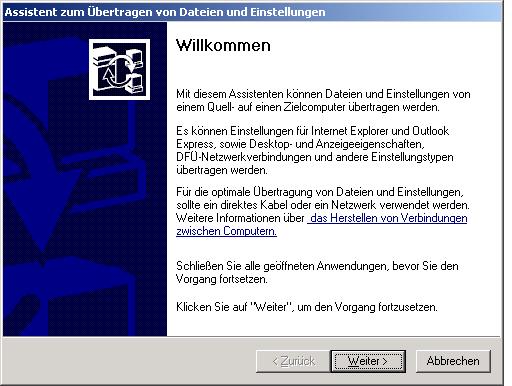
Im nächsten Fenster müssen wir angeben, ob dies ein Ziel- oder Quellcomputer ist. Zielcomputer (1) würden wir auswählen, wenn wir die Daten auf ein neues System einspielen.
Zuerst werden die Daten der Benutzerumgebung gesichert. Daher wählen wir die Auswahl Quellcomputer (2).

Im nächsten Fenster müssen wir angeben, wohin die Daten gesichert werden sollen.
- Direktes Kabel
- Heim- oder Firmennetzwerk
- Diskette oder andere Wechselmedien
- Anderer Datenträger
Das Speichern auf einer Diskette sollte natürlich vermieden werden, weil die Datenmengen doch enorme Ausmaße haben können. Es sollte bevorzugt ein Speicherort im Netzwerk oder ein anderer Datenträger, beispielsweise eine externe Festplatte, ausgewählt werden.

Jetzt geben wir an, was wir sichern möchten. Zur Auswahl stehen hier:
- Einstellungen
- Dateien
- Dateien und Einstellungen
Auf diese Weise könnten wir selektieren, was wir sichern möchten.
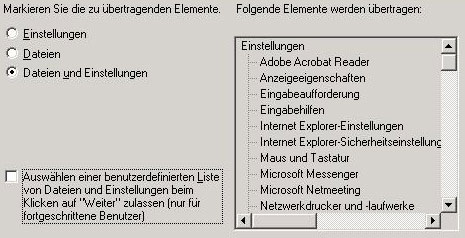
Im nächsten Schritt sollten die Daten des Benutzerprofils gesichert werden.